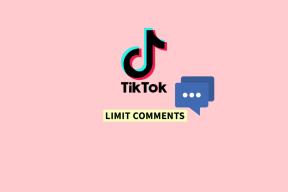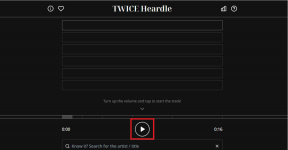كيفية إيقاف التنزيل التلقائي في WhatsApp على Android و iPhone
منوعات / / March 26, 2022
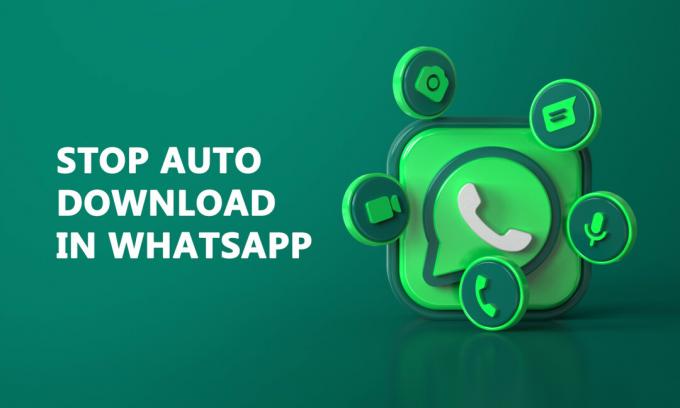
WhatsApp هو اسم لا يمكن أن يسمع به أحد. تعلمون جميعًا أنه تطبيق مراسلة معروف مملوك لـ Facebook. الشيء المثير للاهتمام في التطبيق هو أنه يوفر للمستخدمين المراسلة الفورية وخدمات المكالمات الصوتية أو المرئية مجانًا ، حتى على المستوى الدولي ، وكل ذلك من خلال اتصال بالإنترنت فقط. يمكنك مشاركة أي شيء في التطبيق. يمكن أن تكون الصور ومقاطع الفيديو والمستندات والملفات وجهات الاتصال وحتى موقعك المباشر. لكن هل أنت غير مدرك لكيفية إيقاف تشغيل التنزيل التلقائي للوسائط على WhatsApp؟ ثم ستساعدك هذه المقالة حول كيفية إيقاف التنزيل التلقائي في WhatsApp. تابع القراءة لمعرفة كيفية إيقاف التنزيل التلقائي في WhatsApp.
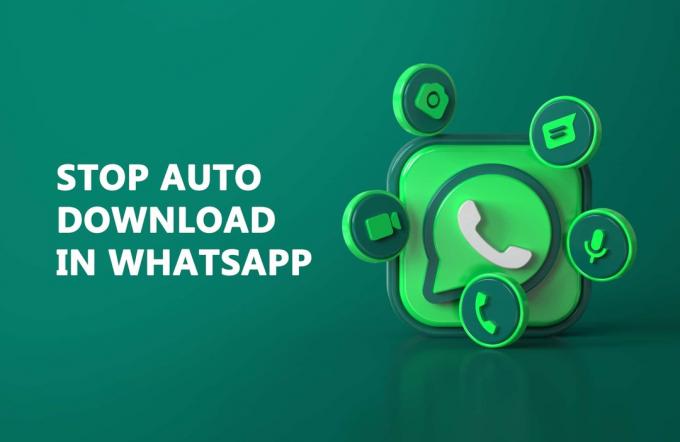
محتويات
- كيفية إيقاف التنزيل التلقائي في WhatsApp على Android و iPhone
- الطريقة الأولى: على هاتف Android
- الطريقة 2: على iPhone
- كيفية إيقاف التنزيل التلقائي من الدردشة الفردية
كيفية إيقاف التنزيل التلقائي في WhatsApp على Android و iPhone
ال ال WhatsApp يأتي النظام الأساسي مع خيار تقني جذاب يقوم تلقائيًا بتنزيل مصادر الوسائط مثل الصور أو مقاطع الفيديو أو الصوت. على الرغم من أن هذه الميزة ساحرة ، إلا أنها يمكن أن تحبطك إلى حد كبير عندما تضع يدها على مساحة التخزين لديك. عند تمكين خيار التنزيل التلقائي في النظام الأساسي ، يتم حفظ جميع مصادر الوسائط التي تتلقاها في مساحة تخزين هاتفك. ستوجهك هذه المقالة إلى كيفية تعطيل وسائط التنزيل التلقائي في WhatsApp لمستخدمي iPhone و Android.
الطريقة الأولى: على هاتف Android
تقيد هذه الطريقة تمامًا تنزيل جميع ملفات الوسائط لجميع الدردشات والمجموعات. إذا كنت جادًا بشأن منع كل تنزيل لملفات الوسائط من النظام الأساسي ، فاتبع الخطوات الموضحة أدناه حول كيفية إيقاف تشغيل التنزيل التلقائي للوسائط على WhatsApp.
1. افتح ال تطبيق WhatsApp على هاتف Android الخاص بك.

2. اضغط على ثلاث نقاط عمودية موجود في الزاوية اليمنى العليا.
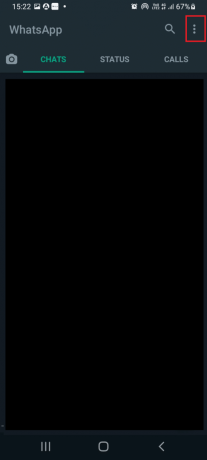
3. اضغط على إعدادات اختيار.
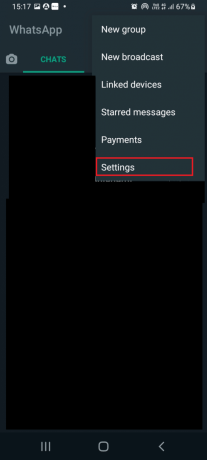
4. اضغط على التخزين والبيانات الخيار على إعدادات صفحة.

5. تحت تنزيل الوسائط تلقائيًا القسم ، اضغط على عند استخدام خيار بيانات الجوال.

6. قم بإلغاء تحديد جميع الخيارات الأربعة ، الصور ومقاطع الفيديو والصوت والمستندات ، واضغط نعم لتعطيل التنزيلات التلقائية.
ملحوظة: يمكنك تخصيص خيار التنزيل التلقائي في هذه الخطوة. إذا لزم الأمر ، يمكنك فقط تعطيل خيار ملف الوسائط الذي لا تعتقد أنه مطلوب. انقر فوق المربع وحدده ، أيهما تشعر أنه يلزم تنزيله تلقائيًا.

7. يكرر الخطوة 5 والخطوة 6 للاستفادة من الخيارين الآخرين ، عند الاتصال بشبكة Wi-Fi و عند التجوال، وإلغاء تحديد مكونات الوسائط الخاصة به.
اقرأ أيضا:كيفية استخدام تطبيقين WhatsApp في هاتف Android واحد
الطريقة 2: على iPhone
تختلف طريقة تعطيل التنزيل التلقائي على iPhone قليلاً عن جهاز Android الخاص بك. قم بتنفيذ الخطوات الواردة أدناه حول كيفية تعطيل وسائط التنزيل التلقائي في WhatsApp.
1. افتح ال ال WhatsApp تطبيق على جهاز iPhone الخاص بك.

2. اضغط على إعدادات أيقونة موجودة في الركن الأيمن السفلي من شاشة العرض.

3. اضغط على التخزين والتاريخ اختيار.

4. تحت تنزيل الوسائط تلقائيًا القسم ، انقر فوق صورة فوتوغرافية اختيار.

5. ثم اضغط أبدا.
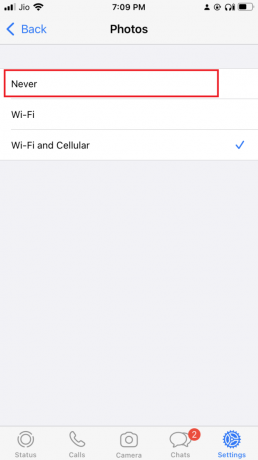
6. وبالمثل ، انقر فوق الخيارات الثلاثة الأخرى واحدًا تلو الآخر وحدد أبدا. بمجرد الانتهاء من ذلك ، لن تجد أي تنزيلات تلقائية تحدث على هاتفك. يتم حفظ الملفات التي تختار تنزيلها يدويًا على هاتفك فقط.
اقرأ أيضا:كيفية تصدير WhatsApp Chat بصيغة PDF
كيفية إيقاف التنزيل التلقائي من الدردشة الفردية
اتبع الخطوات الموضحة لإيقاف التنزيل التلقائي في WhatsApp من محادثة واحدة.
الخيار 1: على هاتف Android
يوفر النظام الأساسي خيارًا لإيقاف التنزيل التلقائي لجهة اتصال أو مجموعة دردشة واحدة. اتبع الخطوات الموضحة أدناه حول كيفية منع WhatsApp من تنزيل الصور أو مقاطع الفيديو وحفظها.
1. افتح ال تطبيق WhatsApp على هاتف Android الخاص بك.

2. اضغط لفترة طويلة على ملف المطلوب دردشة الاتصال لبضع ثوان لتحديده.
3. اضغط على ثلاث نقاط عمودية في الزاوية اليمنى العليا وحدد ملف عرض الاتصال اختيار.
ملحوظة: لمحادثة جماعية ، انقر فوق معلومات المجموعة.
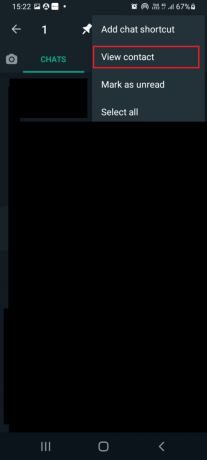
4. اضغط على الرؤية الإعلامية اختيار.

5. يختار رقم في نافذة المطالبة المنبثقة. ثم اضغط نعم.

بمجرد الانتهاء ، لن تجد أي ملفات وسائط مستلمة من الشخص الموجود في معرض هاتفك بعد الآن.
اقرأ أيضا:كيفية تغيير نمط الخط في WhatsApp
الخيار 2: على iPhone
هنا ، يمكنك منع الصور أو مقاطع الفيديو من الظهور على لفة الكاميرا لكل جهة اتصال. إليك كيفية منع WhatsApp من تنزيل الصور أو مقاطع الفيديو وحفظها.
1. افتح ال تطبيق WhatsApp على جهاز iPhone الخاص بك.

2. اضغط على إعدادات أيقونة موجودة في الركن الأيمن السفلي من شاشة العرض.

3. اضغط على دردشة اختيار.

4. تبديل خارج ال حفظ في Camera Roll الخيار على دردشةالإعدادات.

الأسئلة المتداولة (FAQs)
س 1. ما هو الحد الأقصى لحجم الملف الذي يمكن للفرد مشاركته على WhatsApp؟
الجواب. يصل حد مشاركة الصور ومرفقات الفيديو إلى 16 ميجا بايت كل ، بينما يكون حد المستند 100 ميجا بايت في التطبيق. لكن لاحظ أنه إذا قمت بإرفاق الصور ومقاطع الفيديو معًا كمستند ، فيمكنك مشاركتها مع ملف 100 ميجا بايت حد.
س 2. هل من الممكن تعطيل التنزيل التلقائي للوسائط عبر WhatsApp على الويب؟
الجواب. للاسف لا. لا يمكن تعطيل التنزيل التلقائي للوسائط عبر WhatsApp web. يمكنك تعطيله فقط من خلال هاتفك المحمول.
س 3. ما هي ميزات WhatsApp المتوفرة على إصدار الهاتف المحمول ولكن ليس على الويب؟
الجواب. الميزات المتوفرة في إصدار الهاتف المحمول WhatsApp ولكن ليس في إصدار الويب الخاص به هي إنشاء جهة اتصال جديدة ، وإرسال بث WhatsApp ، وإجراء مكالمات هاتفية أو فيديو أو استقبالها ، ونشر تحديث حالة جديد ، ومشاركة موقع أو خريطة حالية.
مستحسن:
- أفضل 26 لعبة تايكون في لعبة roblox
- كيفية حذف حساب أوبر إيتس
- كيف تأخذ استراحة من شخص ما على Facebook
- إصلاح Instagram Post Stuck عند الإرسال
نأمل أن تكون هذه المقالة مفيدة وقد تعلمت كيفية إيقاف التنزيل التلقائي في WhatsApp. لا تتردد في التواصل معنا باستفساراتك واقتراحاتك عبر قسم التعليقات أدناه. أخبرنا أيضًا بما تريد تعلمه بعد ذلك.